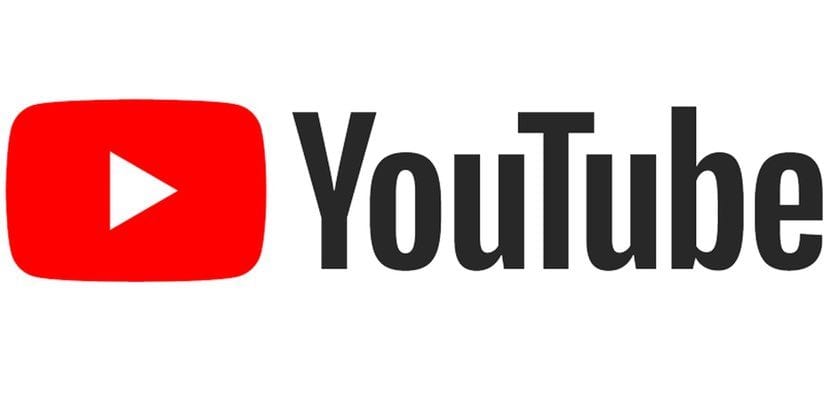
YouTube đã trở thành nền tảng ưa thích của nhiều triệu người dùng khi nghe nhạc yêu thích của họ mà không bị buộc phải tải xuống từ Internet hoặc không phải trả tiền cho dịch vụ phát nhạc trực tuyến, do đó Google đã tung ra dịch vụ phát trực tuyến nhạc của riêng mình một phần trên video YouTube.
Nhưng không phải ai cũng sử dụng nền tảng này chỉ để thưởng thức âm nhạc yêu thích mà họ còn thích thưởng thức các video của nghệ sĩ, hướng dẫn, gameplays, phim, phim tài liệu ... Trên Internet, chúng ta có một số lượng lớn các ứng dụng tải video từ YouTube. , nhưng trong bài viết này chúng tôi chỉ cho bạn thấy cách tải xuống video YouTube mà không có chương trình.
Như tôi đã đề cập ở trên, đối với nhiều người dùng, cách nhanh nhất để tải xuống video YouTube là thông qua các ứng dụng khác nhau mà chúng ta có thể tìm thấy trên Internet, các ứng dụng mà phần lớn, ít nhất là những ứng dụng cung cấp cho chúng ta các tùy chọn tốt nhất, được trả tiền.
Tuy nhiên, chúng tôi có một cách khác để tải xuống video YouTube mà không cần phải tải xuống hoặc mua bất kỳ ứng dụng bên thứ ba nào, điều này sẽ tránh được việc theo thời gian, thiết bị của chúng tôi bắt đầu chậm lại mỗi ngày. Một tùy chọn khác mà chúng tôi có sẵn để tải xuống video YouTube là thông qua các tiện ích mở rộng, tiện ích mở rộng hầu như không chiếm dung lượng trên ổ cứng của chúng tôi và cung cấp cho chúng tôi, trong hầu hết các trường hợp, kết quả tuyệt vời. Nếu bạn chỉ muốn tải xuống âm thanh, bạn có thể truy cập hướng dẫn của chúng tôi để biết cách tải nhạc xuống từ YouTube.
savefrom.net
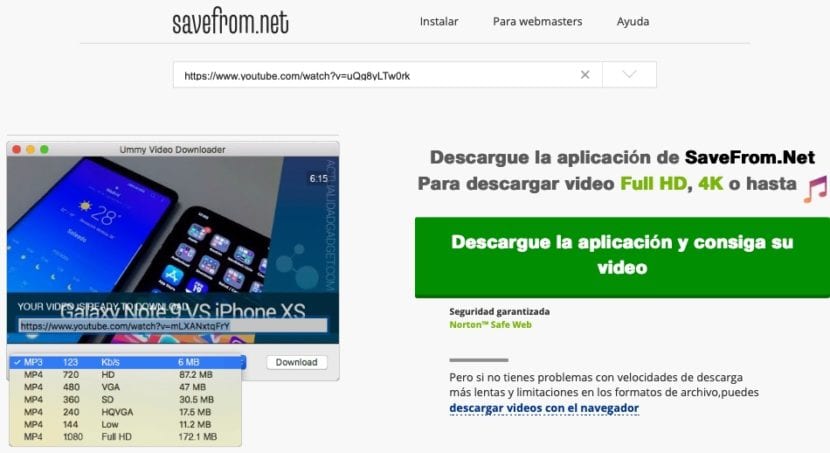
Savefrom là một trong những trang web được biết đến nhiều nhất khi tải video YouTube xuống. Mặc dù đúng là bằng cách nhập các chữ cái "ss" vào trước "YouTube.com/dirección-del-video", chúng tôi có thể truy cập trực tiếp vào các tùy chọn tải xuống mà dịch vụ này cung cấp cho chúng tôi, chúng tôi cũng có thể sao chép địa chỉ web của video và dán trực tiếp vào bảng dành cho việc này trên web savefrom.net
Tiếp theo, chúng ta phải chọn định dạng (âm thanh hoặc video). Trong số các tùy chọn video, Savefrom cung cấp cho chúng tôi tất cả các định dạng bao gồm định dạng có độ phân giải cao nhất, về mặt logic, đó là độ phân giải gốc mà video đã được tải lên nền tảng.
Khi chúng tôi đã chọn độ phân giải mà chúng tôi muốn tải xuống video, chúng tôi chỉ cần nhấp vào Tải xuống. Hãy ghi nhớ rằng khi độ phân giải video càng cao, không gian càng lớn chiếm trên ổ cứng của chúng tôi, vì vậy nó phải được tính đến nếu chúng tôi muốn chia sẻ nó sau này.
Yout
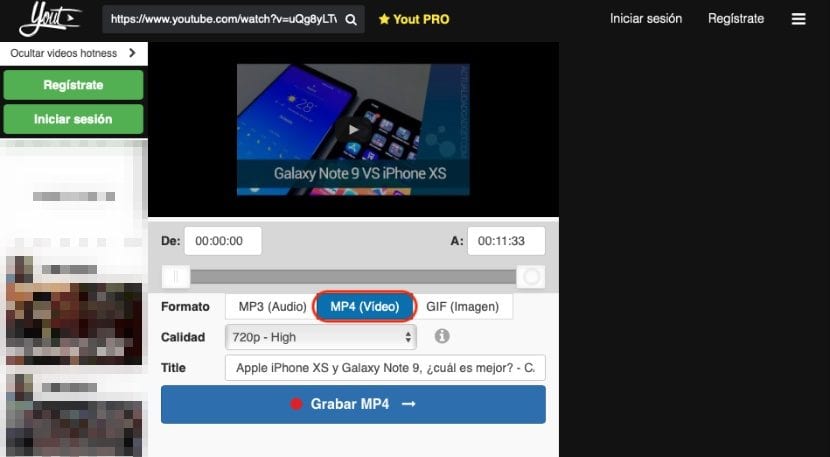
Hoạt động của Yout rất đơn giản, vì thực tế Điều này cũng giống như Savefrom cung cấp cho chúng tôi, mặc dù sau này được biết đến nhiều hơn nhưng vì lý do đó mà nó không tốt hơn. Trong nhiều trường hợp, chúng tôi có thể tìm thấy các lựa chọn thay thế hợp lệ tương đương hoặc tốt hơn nhưng không đủ may mắn để trở thành một thành công hàng loạt.
Để tải xuống video trực tiếp từ nền tảng video của Google, chúng tôi chỉ cần xóa các chữ cái "ube" khỏi địa chỉ và nhấn Enter. Tiếp theo, trang web Yout sẽ mở ra với các tùy chọn tải xuống khác nhau mà nó cung cấp cho chúng ta.
Địa chỉ xóa "ube" sẽ có dạng như sau: https://www.yout.com/watch?v=uQg8yLTw0rk
Nền tảng này không chỉ cho phép chúng tôi tải xuống video mà còn cho phép chúng tôi tải xuống âm thanh ở định dạng mp3 và thậm chí ở định dạng GIF. Để tải về ở định dạng video, mặc định tùy chọn mp3 luôn xuất hiện, chúng ta phải bấm vào tab video và thiết lập chất lượng tải xuống.
Nếu chúng tôi không muốn tải xuống tất cả video, chúng tôi có thể đặt từ phút giây nào chúng tôi muốn bắt đầu tải xuống. Chúng tôi cũng có thể thiết lập phút và giây chúng tôi muốn tải xuống video. Tiếp theo, chúng ta phải thiết lập tên của video mà chúng ta sẽ tải xuống và cuối cùng nhấp vào ghi MP4.
Clip Converter
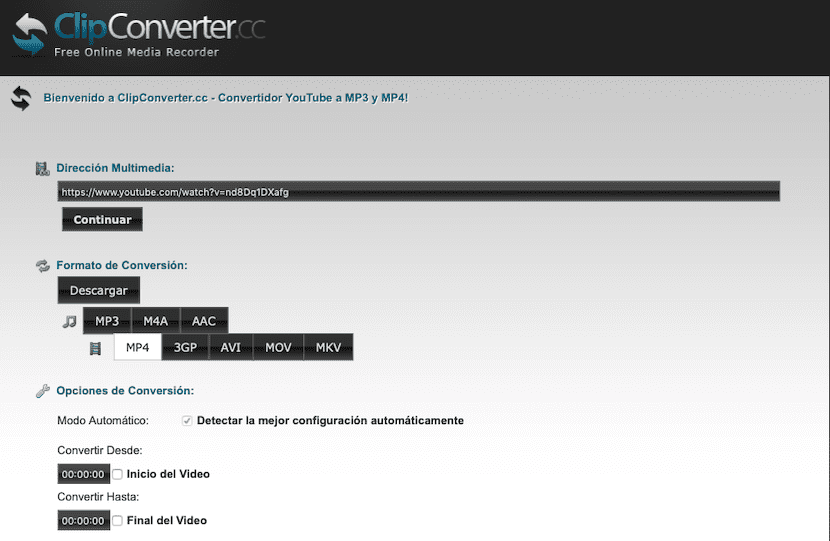
Một trong những giải pháp tuyệt vời khác mà chúng tôi có sẵn trên Internet để tải video YouTube xuống mà không cần phải sử dụng các ứng dụng của bên thứ ba chúng tôi tìm thấy nó trong Clip Converter. Thao tác rất đơn giản và không yêu cầu chúng ta phải đổi tên địa chỉ web của video để hiển thị các tùy chọn tải xuống.
Từ chính trang web Clip Converter, chúng ta phải nhập địa chỉ web của video YouTube mà chúng ta muốn tải xuống. Chọn âm thanh hoặc video và định dạng của nó. Quá chúng tôi có thể thiết lập từ nơi chúng tôi muốn video được tải xuống cho đến thời điểm chính xác, một chức năng lý tưởng nếu chúng ta không muốn tải xuống video hoàn chỉnh. Khi chúng tôi đã thiết lập các tùy chọn này, chúng tôi chỉ cần nhấp vào tải xuống.
AmoyChia sẻ
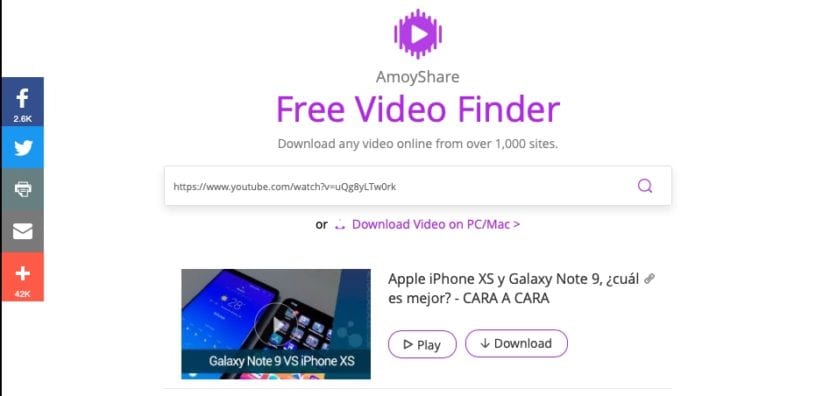
Các tùy chọn khác mà chúng tôi có để tải video xuống được gọi là amoyshre. Không giống như các tùy chọn khác, AmoyShare không muốn làm phức tạp cuộc sống của chúng ta và nó không cung cấp cho chúng tôi các tùy chọn khi tải xuống các video YouTube yêu thích của chúng tôi.
Khi chúng tôi đã nhập URL của video mà chúng tôi muốn tải xuống từ YouTube, hai tùy chọn sẽ xuất hiện: Phát và Tải xuống. Khi nhấp vào Tải xuống, chúng ta sẽ phải chọn nếu chúng tôi muốn âm thanh hoặc video. Trong trường hợp video, nó chỉ cung cấp cho chúng ta hai tùy chọn độ phân giải: 720p và 360p. Bằng cách nhấp vào cái phù hợp nhất với nhu cầu của chúng tôi, quá trình tải xuống sẽ bắt đầu.
Buộc tải xuống
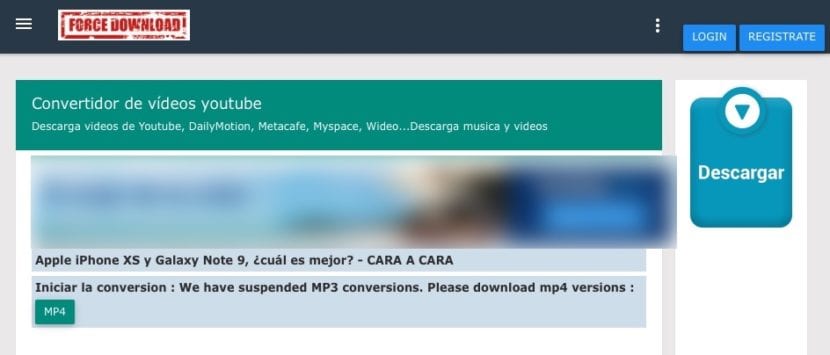
Dịch vụ đơn giản nhất và không có bất kỳ tùy chọn nào mà chúng tôi phải tải xuống bất kỳ nội dung nào từ YouTube là Buộc tải xuống, một dịch vụ trong đó chúng tôi chỉ phải dán địa chỉ web của video mà chúng tôi muốn tải xuống và nhấp vào MP4, định dạng duy nhất mà nó cung cấp cho chúng tôi để tải xuống video. Tại thời điểm đó, máy chủ sẽ bắt đầu tải xuống video. Sau khi tải xuống, chúng ta phải nhấp vào Tải xuống MP4.
Trình tải xuống QD
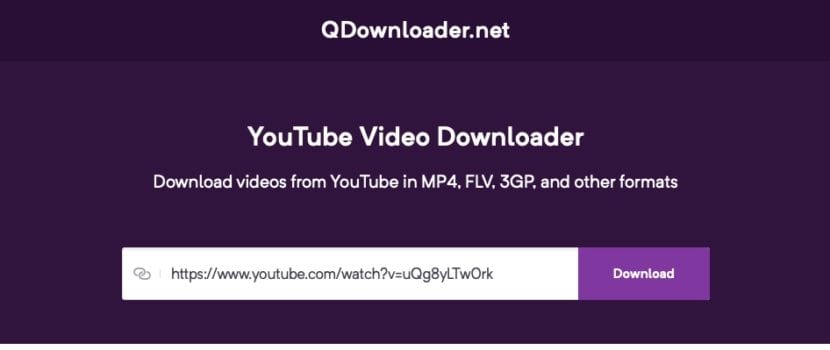
Tùy chọn cuối cùng mà chúng tôi sẽ giới thiệu cho bạn trong bài viết này để tải xuống video YouTube mà không cần sử dụng các ứng dụng của bên thứ ba là Trình tải xuống QD. Giống như các dịch vụ còn lại, trước tiên chúng ta phải sao chép địa chỉ của video mà chúng ta muốn tải xuống để dán nó vào Trang web QDownloader.
Khi chúng tôi đã dán trang video YouTube, chúng tôi phải chọn cả hai độ phân giải làm định dạng mà chúng tôi muốn tải xuống. QDownloader cho phép chúng tôi thiết lập nếu chúng tôi muốn tải video ở định dạng mp4 và 3gp. Nó cũng cung cấp cho chúng tôi khả năng chuyển đổi video đã tải xuống sang định dạng .avi hoặc .flv.